處理win10“管理員已阻止你運(yùn)行此應(yīng)用”的方法
在使用win10系統(tǒng)的時(shí)候我們會(huì)發(fā)現(xiàn),運(yùn)行軟件的時(shí)候總是不那么順利,經(jīng)常會(huì)出現(xiàn)很多的小故障。近日就有該系統(tǒng)的用戶在打開軟件時(shí)被系統(tǒng)提示:“管理員已阻止你運(yùn)行此應(yīng)用”,為什么會(huì)出現(xiàn)這樣的故障呢?原因很簡單,由于電腦中的用戶賬戶控制開啟了以管理員模式批準(zhǔn)運(yùn)行,因此在我們運(yùn)行程序的時(shí)候就會(huì)出現(xiàn)這個(gè)錯(cuò)誤提示了。想要解決也很簡單,只要將這個(gè)程序禁用就可以了!
 操作方法:
操作方法:1、打開電腦之后使用鼠標(biāo)右鍵單擊左下角的開始圖標(biāo),接著在出現(xiàn)的選框中單擊打開“運(yùn)行”界面!喜歡使用快捷鍵的朋友可以使用:win+r來打開它!
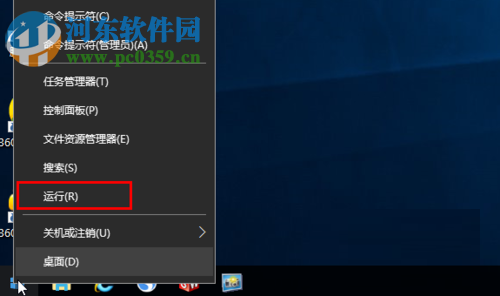
2、進(jìn)入運(yùn)行界面之后,在輸入框中輸入命令:gpedit.msc并按下回車鍵即可!

3、隨后系統(tǒng)會(huì)根據(jù)gpedit.msc命令將本地組策略程序打開。根據(jù)下圖中紅色下劃線的文件夾找到“安全選項(xiàng)”文件夾!
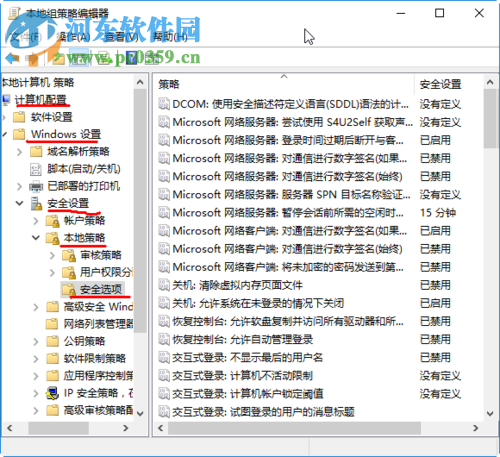
4、打開安全選項(xiàng)文件夾之后我們就可以在右側(cè)找到叫做:“用戶賬戶控制-以管理員模式批準(zhǔn)運(yùn)行所有管理員”的策略了。此時(shí)我們可以看見它的狀態(tài)是已啟用的。
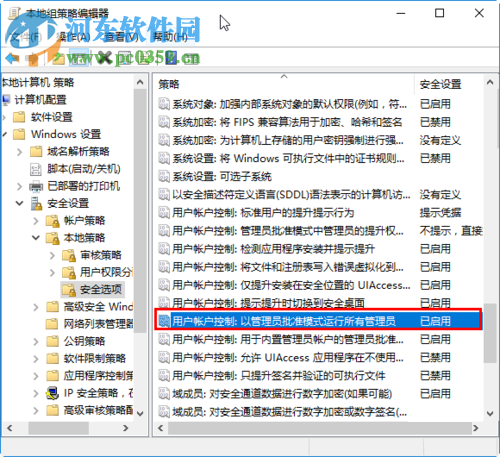
5、找到它之后使用鼠標(biāo)雙擊它,進(jìn)入它的屬性設(shè)置界面!
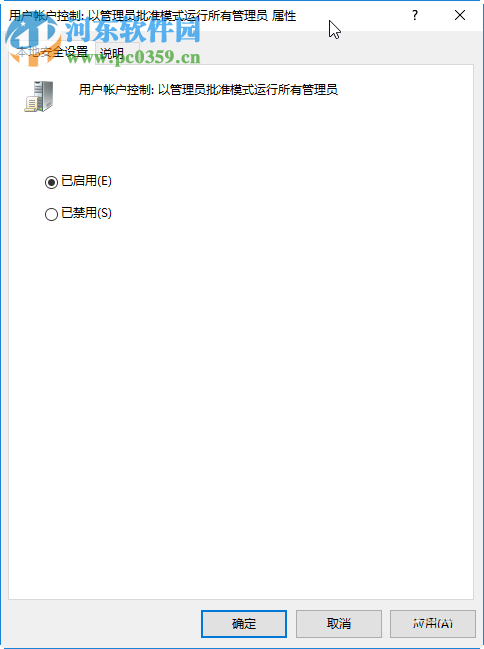
6、打開屬性界面之后接著將它的啟用模式勾選為“已禁用”一欄!然后使用最下方的“確定”按鈕進(jìn)行保存就可以了!
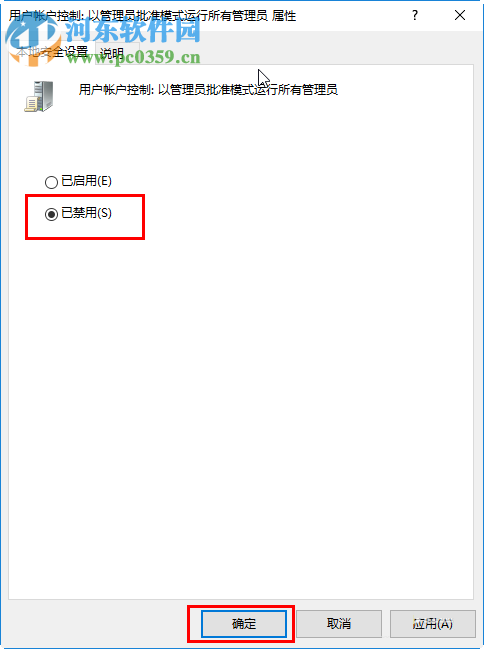
通過上述方法就可以解決在win10系統(tǒng)中運(yùn)行軟件時(shí)被提示“管理員已阻止你運(yùn)行此應(yīng)用”的問題了。由于該系統(tǒng)的權(quán)限管理較嚴(yán)格,因此出現(xiàn)這樣的提示是很平常的,大家不必?fù)?dān)心。還在為這個(gè)故障煩惱的小伙們們都可以試試這個(gè)教程喔!
相關(guān)文章:
1. Win10系統(tǒng)安裝Win7雙系統(tǒng)后啟動(dòng)沒有引導(dǎo)菜單怎么辦?2. 統(tǒng)信uos系統(tǒng)怎么進(jìn)行打印測試頁和刪除打印機(jī)?3. Win10如何快速搜索文件4. CentOS7.0怎么設(shè)置屏幕分辨率?5. Win10點(diǎn)擊開始菜單沒有反應(yīng)怎么辦?Win10點(diǎn)擊開始菜單沒有反應(yīng)的解決方法6. Win10系統(tǒng)麥克風(fēng)聲音太小怎么辦?7. windows10系統(tǒng)怎么設(shè)置密碼8. Win10專業(yè)版電腦顯示d3dx9_43.dll丟失怎么辦?9. Win10電腦更新后玩游戲變得非常卡怎么辦?10. Win10修復(fù)引導(dǎo)工具怎么使用?Win10修復(fù)引導(dǎo)工具使用教程

 網(wǎng)公網(wǎng)安備
網(wǎng)公網(wǎng)安備